ÖSSZEFOGLALÓ
Vannak olyan ritka esetek amikor egy-egy internet szolgáltató bizonyos szervertermeken, csomópontokon keresztül nem biztosít elegendő sávszélességet, nincs elegendő adatforgalma nemzetközi irányba és/vagy a különböző szervertermeken keresztül.
Nem minden esetben a szolgáltatón múlik ez, lehet az egyik csomópont amin átmegy a kapcsolat ott van valamilyen adatforgalom korlátozás.
⚙️ LEHETSÉGES MEGOLDÁSOK
Jelenleg erre a problémára ✌️ lehetséges megoldást tudunk ajánlani..
VPN szolgáltatás vásárlás.
⚠️ FONTOS
Mielőtt előfizetsz bármelyik VPN szolgáltatásra, járd körül a témát, vagy írj és tudunk segíteni neked a megfelelő VPN szolgáltatás kiválasztásban.
Internet sebesség mérés alapján a megfelelő kapcsolat kiválasztása.
- LÉPÉS: válaszd ki, hogy milyen eszközzel szeretnéd az internet sebességét tesztelni, majd csatlakozz a helyi Wi-Fi hálózathoz az adott eszközzel (ez lehet egy okostelefon vagy egy számítógép is).
- LÉPÉS: nyisd meg a következő linket: https://speedtest.seedboxes.cc majd a nyomj rá “Login” gombra amit a jobb szélén találsz és jelentkezz be (az általunk létrehozott fiókkal).
⚠️ FONTOS
Neked még nincs fiókod így nem tudsz bejelentkezni. A fiókot minden esetben mi hozzuk létre neked, és elküldjük a bejelentkezési adatokat amivel be tudsz lepni majd.
☝️ Mindenképp jelezd, hogy szükséged lenne egy fiókra, hogy elvégezd a tesztet!
- LÉPÉS: sikeres bejelentkezés után kapcsold be az Options alatta mindkét csuszkát (lásd a lenti képen):
- Enable multistream tests -ez alapból már be lesz kapcsolva.
- Automatically reroute
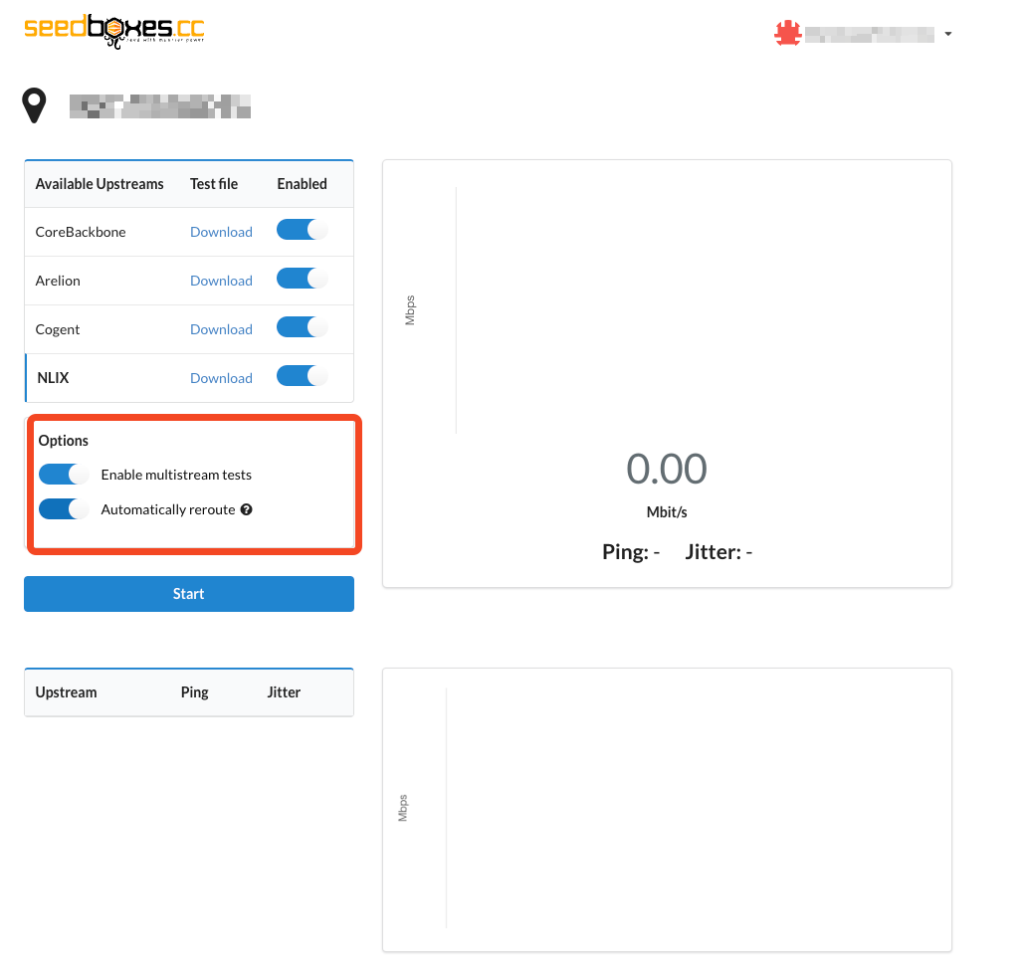
Ezt kővetően nyomj rá a START gombra, és vár meg míg a teszt teljesen lefut.
Amint lefut a tesz a rendszer automatikusan átirányítja (Reroute) a forgalmat a listán szereplő egyik legjobb szerver kapcsolatra. ✔️
Sikeres átirányítás “Reroute” esetén a következő üzenet fogad:

⚠️ FONTOS
Kérlek mindenképp küld el a mért eredmény, hogy ki tudjuk elemezni, hogy valóban ez okozza nálad a problémát..
Kattints a Copy gombra (ezzel kimásolod a linket) majd küld el ezt a linket akár Messengeren vagy email-ben.
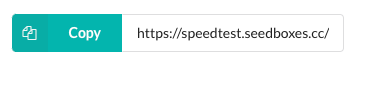
⚠️ FONTOS
Úgy tűnik, hogy ez a beállítás csak 7 napig érvényes, vagy mindaddig amíg meg nem változik az ISP címed (7 napon belül).
Természetesen 7 nap után (vagy ha már megváltozott az ISP címed, és azt tapasztalod, hogy ismét nem működik a lejátszás tökéletesen) meg tudod ismételni a sebességtesztet.
⚠️ FIGYELEM
Sajnos ez a megoldás sem garantálja minden esetben, hogy jól fog működni a továbbiakban a lejátszás. Lehet, hogy olyan mértékben korlátozza az internet szolgáltatód az adatforgalmat ezekbe az irányba, hogy a fent említett “2 megoldás” sem hoz érdemleges változást.
Köszönjük, hogy végig olvastad és reméljük némileg tudtunk segíteni neked.